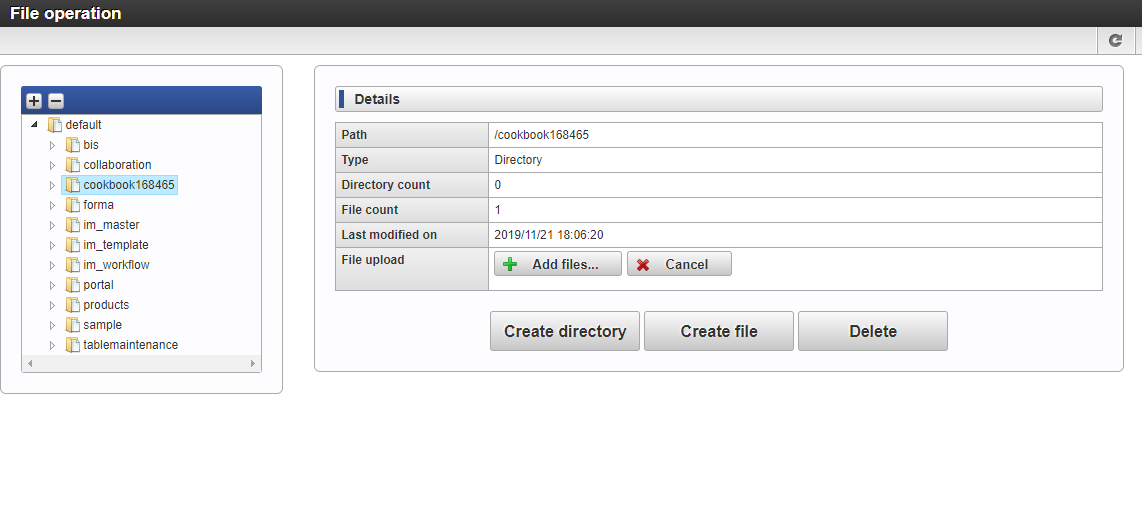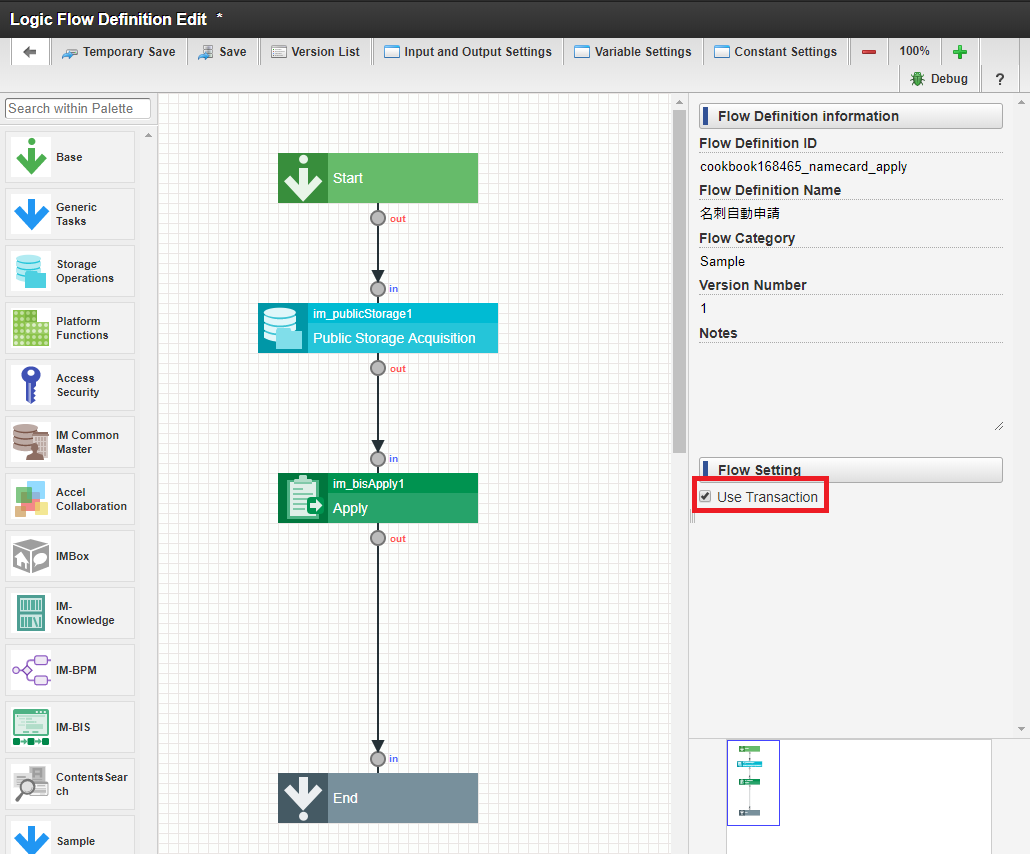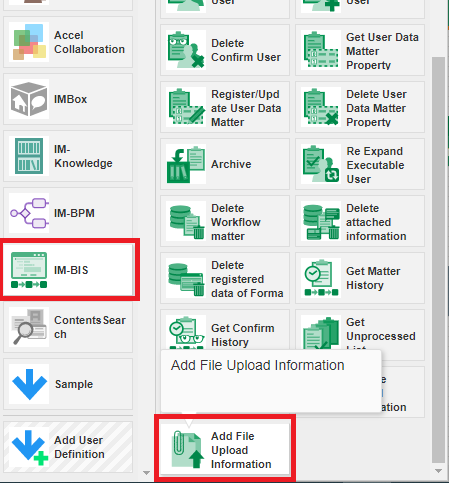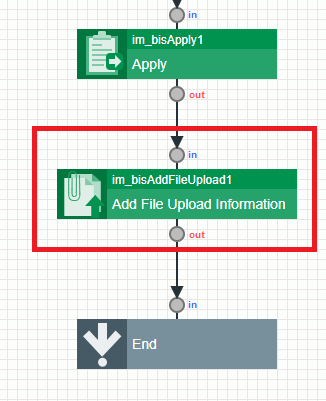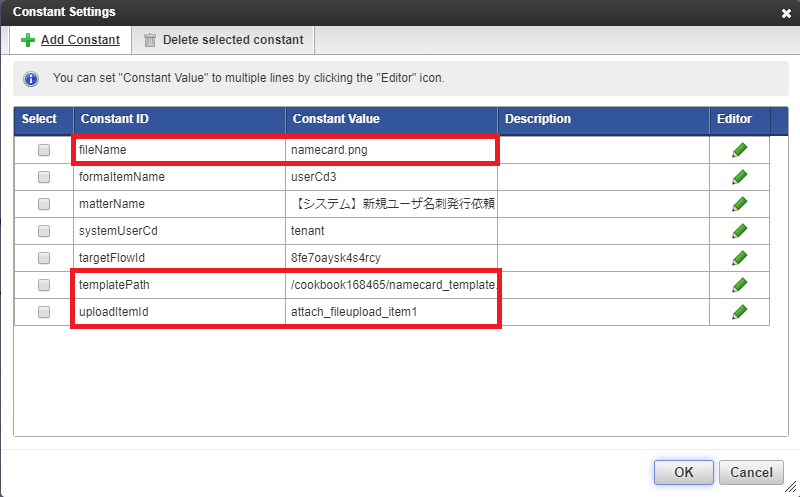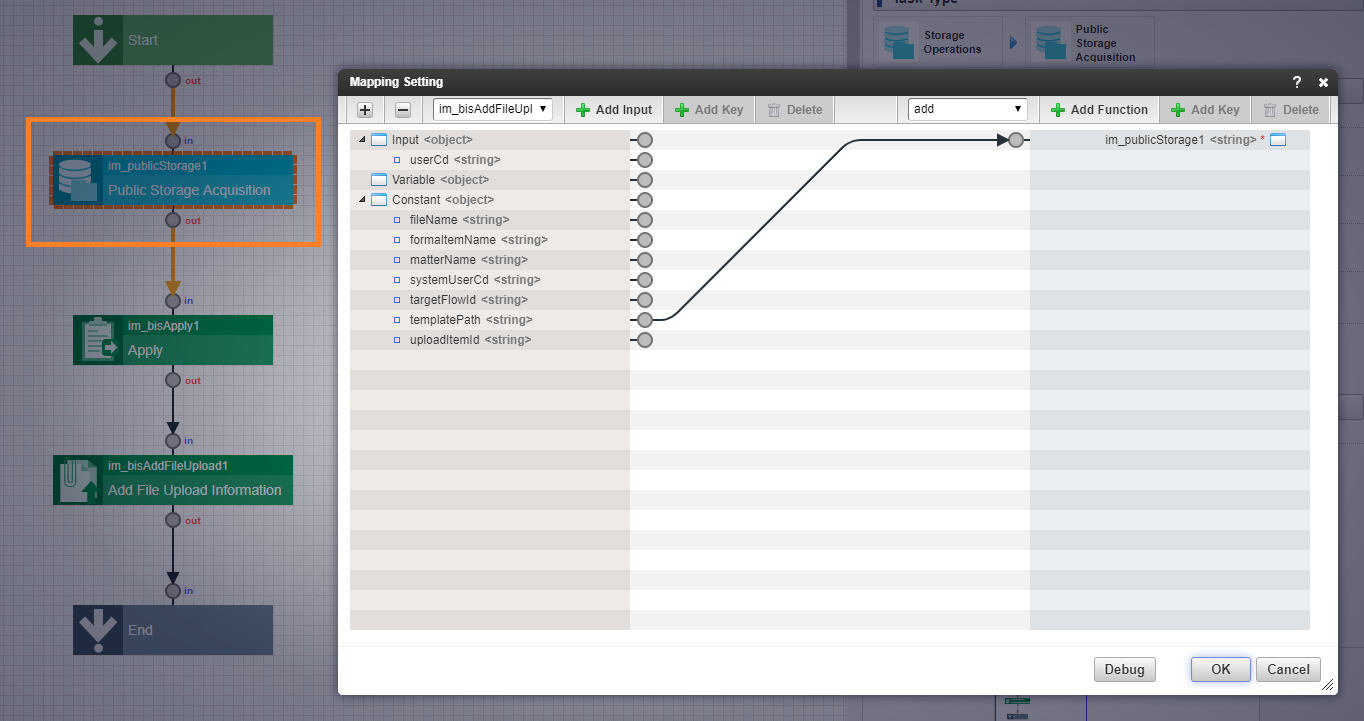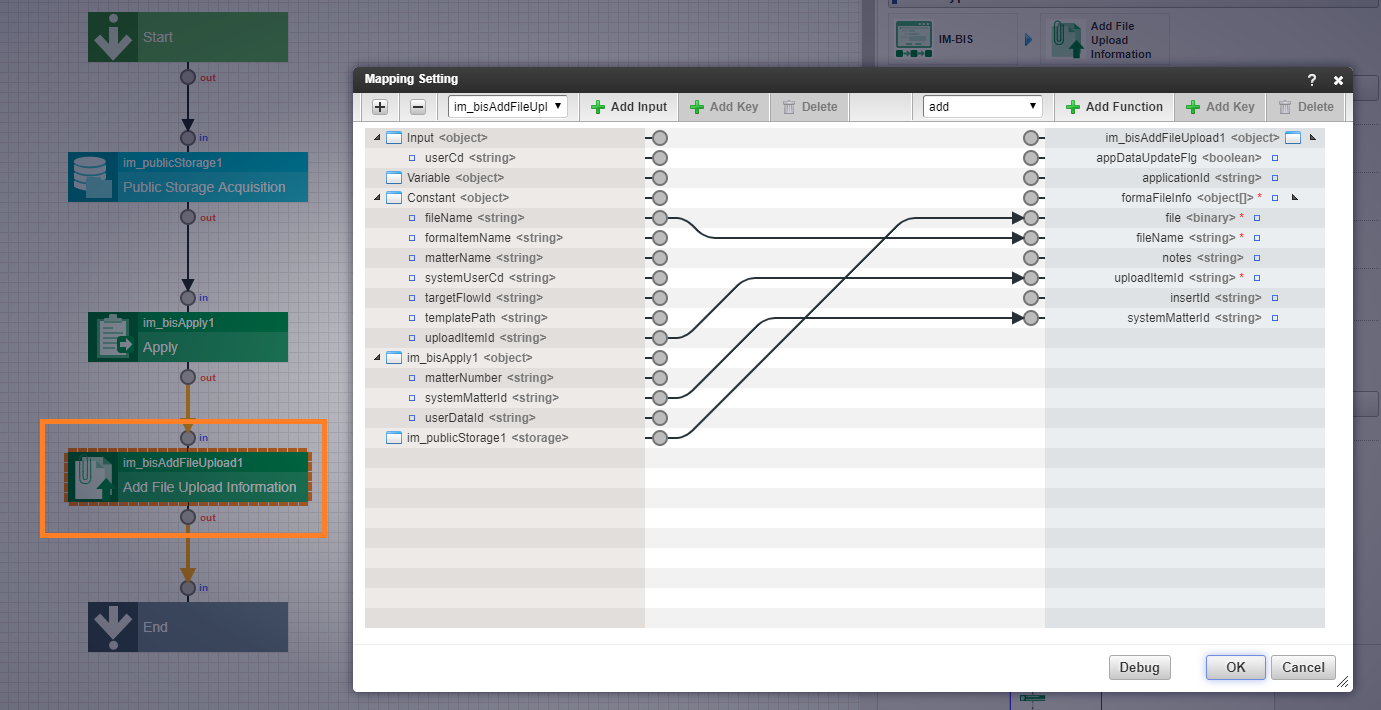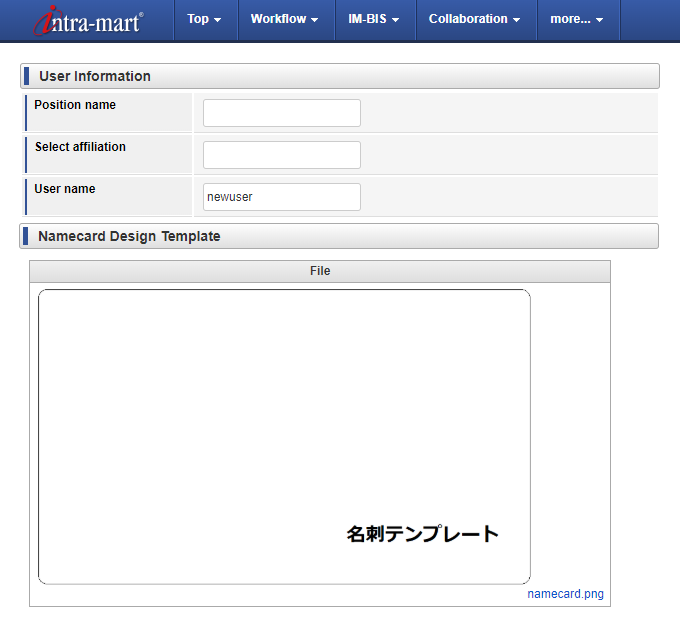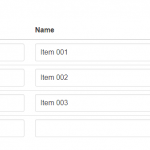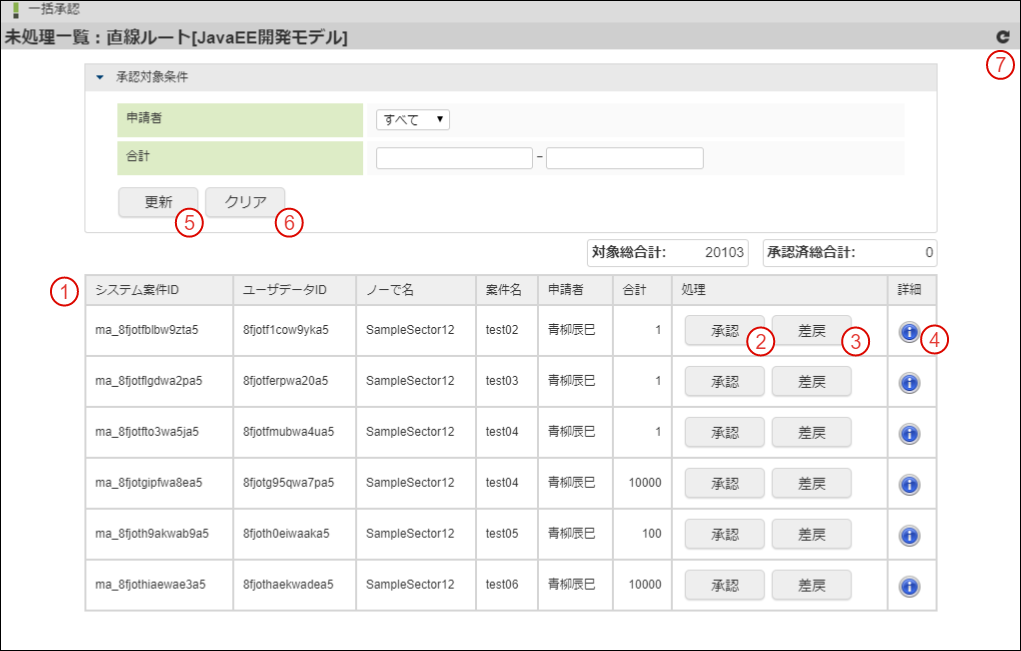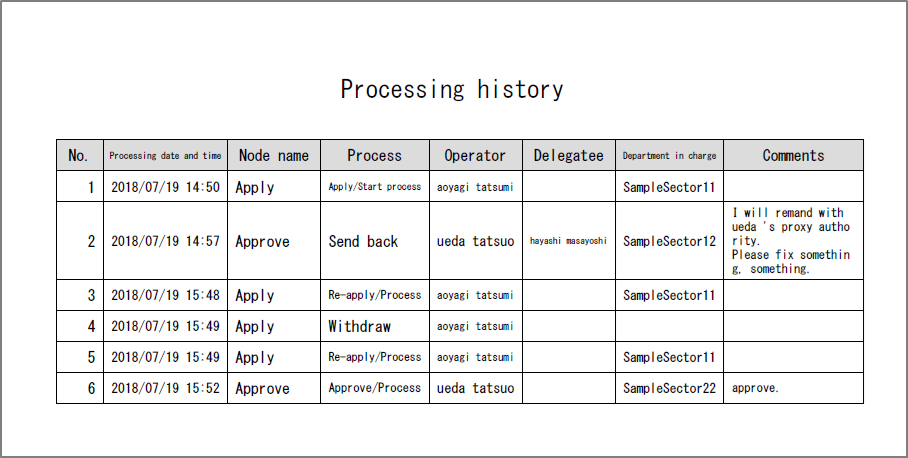このCookBookでは、IM-LogicDesigner でのIM-BISのファイルアップロード登録LDタスクの使い方について紹介しています。
このタスクは、以下の使い方をすることができます。
- 単独で利用し、既に申請(登録)済みのForma登録データに添付ファイルを追加する
- 起票や申請タスクと併用し、各処理と同時にファイルを登録する
本稿では、ユーザアカウントを登録すると、自動的にIM-BISの名刺サンプルを使って説明します。
サンプル
以下のサンプルをダウンロードしてご活用ください。
IM-BISの一括インポート・IM-LogicDesignerのインポート機能を利用してインポートしてください。
ファイルアップロード登録LDタスクを含め、完成済みのサンプルも一緒に同胞されています。
IM-BIS定義一括インポートファイル : cookbook_168465_bis_lump.zip
IM-LogicDesigner定義インポートファイル : cookbook_168465_logicdesigner.zip
任意のファイルサンプル : cookbook168465_namecard_template.png
ローカル環境で表示させる場合は、以下のURLにアクセスしてください。
http://localhost:8080/imart/logic/flow/cookbook168465_namecard_apply
なおベースURLである以下の部分は、環境に合わせて適宜変更してください。
http://localhost:8080/imart
レシピ
この CookBook で行う内容を以下に示します。
- ストレージにアップロードしたいファイルをアップロードする
- 「トランザクションを利用する」設定を変更する
- ファイルアップロード情報追加タスクを配置する
- マッピング設定を編集し、動作を確認する
- 実行結果を確認する
1. ストレージにアップロードしたいファイルをアップロードする
- テナント管理のファイル操作で、任意のファイルをアップロードしてください。
今回は、defaultの直下にcookbook168465フォルダーを作って、そこにnamecard_template.pngを配置するようにします。
2. 「トランザクションを利用する」設定を変更する
- サンプルフローの定義編集画面を開き、トランザクションを利用する設定を有効にしてください。
仮にIM-BIS起票タスクの後続タスク(今回はファイルアップロードタスクに該当します。)で失敗しても以前の処理がロールバックされます。
3. ファイルアップロード情報追加アイテムを配置し、データを設定する
- タスクパレットからIM-BISを選択して、ファイルアップロード情報追加タスクを画面上に配置してください。
- ファイルアップロード情報追加タスクをIM-BIS実行タスクと終了タスクの間に配置して、フローを繋げます。
4. マッピング設定を編集し、動作を確認する
- IM-BISの案件にファイルアップロードするため必要なパラメータを設定してください。
今回の作業で設定が必要なパラメータは以下の通りです。
| パラメータ名 | 形式 | 説明 | サンプル例 |
|---|---|---|---|
| file | binary | アップロードファイル | namecard_template.png |
| filePath | string | 案件ID | /cookbook168465/namecard_template.png |
| fileName | string | ファイル名 | namecard.png |
| uploadItemId | string | アップロード対象アイテムID | attach_fileupload_item1 |
| systemMatterId | string | 案件ID | IM-BIS申請タスクから取得 |
- 必要なパラメータを定数設定に登録してください。
5. 実行結果を確認する
- 新しいユーザを登録してみると、IM-BISのフローが起票され、そのフローにファイルがアップロードされていることを確認できます。